USB Type-C и Thunderbolt 3 2019 Монитори

- 4058
- 443
- Jordan Torp
Не първата година, публикувайки мислите си за избора на лаптоп тази година, препоръчвам да разгледате по-отблизо присъствието на Thunderbolt 3 или USB Type-C конектор. И въпросът не е, че това е „много обещаващ стандарт“, но че сега има много разумно използване на такъв порт на лаптоп - свързване на външен монитор (обаче, настолните видеокарти понякога са оборудвани с USB -C).
Представете си: Приберете се вкъщи, свържете лаптопа към монитора с единствения кабел, в резултат на това получавате изображение, звук (ако има високоговорители или свързващи слушалки), външната клавиатура и мишката са автоматично свързани (които могат да бъдат свързани към a USB монитор) и друга периферия и в периферията. Някои случаи лаптоп на един и същи кабел и такси. См. Също така: IPS срещу TN срещу VA - коя матрица е по -добра за монитора.
В този преглед - за мониторите, налични днес с възможност за свързване към компютър или лаптоп чрез типа -С кабел, както и някои важни нюанси, които трябва да се вземат предвид, преди да се направи покупка.
- USB Type-C Connection Monitors, достъпни в продажба
- Важно е да знаете, преди да закупите монитор с връзка Type-C/Thunderbolt
Какви монитори с USB Type-C и Thunderbolt 3 могат да бъдат закупени
По -долу е даден списък на монитори, официално продадени в Руската федерация с възможност за свързване чрез USB тип -C Алтернативен режим и Thunderbolt 3 на първо евтино, след това по -скъпо. Това не е преглед, а просто изброяване с основните характеристики, но се надявам да е полезно: днес е трудно да се филтрира издаването на магазините, така че само онези монитори, които поддържат кабелната връзка на USB-C, да са в списъка .
Информация за мониторите ще бъде посочена в следния ред: Моделът (ако се поддържа от Thunderbolt 3, това ще бъде посочено в близост до модела), диагонал, разделителна способност, тип матрица и честота на актуализация, яркост, при наличие на информация - Мощност, която може да бъде доставена за хранене и зареждане на лаптоп (доставка на енергия), приблизителна цена днес. Други характеристики (време за реакция, присъствие на високоговорители, други конектори) Ако желаете, можете лесно да намерите в магазините или сайтовете на производителите.
- Dell P2219HC - 21.5 инча, ips, 1920 × 1080, 60 Hz, 250 kD/m2, до 65 вата, 15 000 рубли.

- LG 29UM69G - 29 инча, ips, 2560 × 1080, 75 Hz, 250 kD/m2, не намерих информация за доставката на мощност, 17 000 рубли.
- Lenovo Thinkvision T24M-10 - 23.8 инча, ips, 1920 × 1080, 60 Hz, 250 kD/m2, доставката на мощност се поддържа, но не намери информация за мощността, 17 000 рубли.
- Dell P2419HC - 23.8 инча, ips, 1920 × 1080, 60 Hz, 250 kD/m2, до 65 вата, 17 000 рубли.
- Lenovo L27M-28 - 27 инча, IPS, 1920 × 1080, 60 Hz, 250 kD/m2, доставката на мощност се поддържа, няма мощност за мощност, 18000 рубли.
- Dell P2719HC - 27 инча, ips, 1920 × 1080, 60 Hz, 300 kD/m2, до 65 вата, 23 000 рубли.
- Монитори на владетеля Acer H7, а именно Хм.HH7EE.018 И Хм.HH7EE.019 (Други монитори от тази серия, продавани в Руската федерация, не подкрепят заключението чрез USB тип-C) -27 инча, AH-IPS, 2560 × 1440, 60 Hz, 350 kD/m2, 60 W, 32000 рубли.
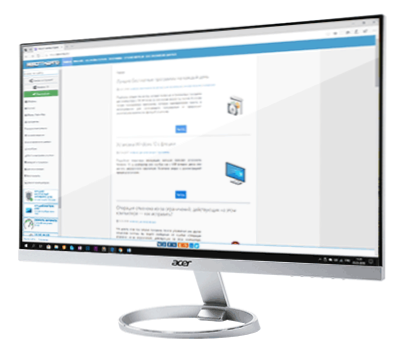
- Asus prart pa24ac - 24 инча, IPS, 1920 × 1200, 70 Hz, 400 kD/m2, HDR, 60 W, 34000 рубли.

- Benq EX3203R - 31.5 инча, VA, 2560 × 1440, 144 Hz, 400 Cd/M2, не намерих официална информация, но източниците на трети страни съобщават, че доставката на енергия липсва, 37 000 рубли.
- Benq PD2710QC - 27 инча, AH-IPS, 2560 × 1440, 50-76 Hz, 350 kD/m2, до 61 вата, 39 000 рубли.
- LG 27UK850 - 27 инча, AH-IPS, 3840 (4K), 61 Hz, 450 kD/m2, HDR, до 60 вата, около 40 хиляди рубли.
- Dell S2719DC- 27 инча, IPS, 2560 × 1440, 60 Hz, 400-600 kD/m2, HDR поддръжка, до 45 вата, 40 000 рубли.
- Samsung C34H890WJI - 34 инча, VA, 3440 × 1440, 100 Hz, 300 kD/m2, вероятно около 100 вата, 41 000 рубли.

- Philips 328p6aubreb - 31.5 инча, IPS, 2560 × 1440, 60 Hz, 450 kD/m2, HDR, 60W, от 42 000 рубли.
- Samsung C34J791WTI (Thunderbolt 3) - 34 инча, VA, 3440 × 1440, 100 Hz, 300 kD/m2, 85 вата, от 45 000 рубли.
- HP Z27 4K - 27 инча, IPS, 3840 × 2160 (4K), 60 Hz, 350 kD/m2, до 65 вата, 47 000 рубли.
- Lenovo Thinkvision P27U-10 - 27 инча, IPS, 3840 × 2160 (4K), 60 Hz, 350 kD/m2, до 100 вата, 47000 рубли.

- NEC Multisync EA271Q - 27 инча, IPS (PLS), 2560 × 1440, 75 Hz, 350 kD/m2, HDR10, 60 W, 57000 рубли.
- Asus prart pa27ac (Thunderbolt 3) - 27 инча, IPS, 2560 × 1440, 60 Hz, 400 kD/m2, HDR10, 45 W, 58 000 рубли.
- Dell U3818DW - 37.5 инча, AH-IPS, 3840 × 1600, 60 Hz, 350 kD/m2, 100 вата, 87 000 рубли.
- LG 34WK95U или LG 5K2K (Thunderbolt 3) - 34 инча, IPS, 5120 × 2160 (5K), 48-61 Hz, 450 kD/m2, HDR, 85 W, 100 хиляди рубли.

- Asus prart pa32uc (Thunderbolt 3) - 32 инча, IPS, 3840 × 2160 (4K), 65 Hz, 1000 kD/m2, HDR10, 60 W, 180000 рубли.
Ако миналата година търсенето на монитор с USB-C все още беше трудно, през 2019 г. устройствата вече са достъпни за почти всеки вкус и портфейл. От друга страна, някои интересни модели са изчезнали от продажбата, например, ThinkVision X1 и все още изборът не е твърде голям: вероятно съм изброил повечето от този тип монитори, официално доставени в Русия.
Отбелязвам, че трябва внимателно да вземете подбора, да проучите прегледите и отзивите и ако е възможно, да проверите монитора и неговата производителност, когато сте свързани чрез тип -C, дори преди да бъде придобит. Защото при някои условия може да има проблеми при някои условия, за които.
Какво трябва да знаете за USB-C (Type-C) и Thunderbolt 3, преди да закупите монитор
Когато трябва да изберете монитор за свързване по Type-C или Thunderbolt 3, може да има проблеми: Информацията за сайтовете на продавачите понякога е непълна или не е съвсем точна (например, можете да закупите монитор, където USB-C е Използва се само за USB концентратор, а не за предаване на изображения), или може да се окаже, че въпреки наличието на порт на вашия лаптоп, не можете да свържете монитор към него.
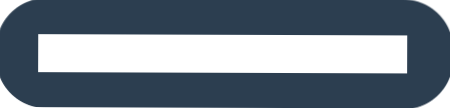
Някои важни нюанси, които трябва да се вземат предвид, ако решите да организирате връзката на компютър или лаптоп към монитора чрез USB Type-C:
- USB Type-C или USB-C е тип конектор и кабели. Наличието на такъв конектор и съответния кабел на лаптопа и монитора не гарантира възможността за предаване на изображението: те могат да служат само за свързване на USB устройствата и захранването.
- За да се свържат чрез USB Type-C, конекторът и мониторът трябва да поддържат работата на този порт в алтернативен режим с поддръжка за предаване по стандарти на DisplayPort или HDMI.
- Най-бързият интерфейс Thunderbolt 3 използва един и същ конектор, но ви позволява да се свържете не само с монитори (и няколко един кабел), но също така, например, външна видеокарта (както поддържа PCI-E). Също така, за функционирането на интерфейса Thunderbolt 3 е необходим и специален кабел, въпреки че изглежда като обикновен USB-C-C.
Когато говорим за Thunderbolt 3, обикновено всичко е просто: Производителите на лаптопи и монитори директно показват наличието на този интерфейс в спецификациите на продукта, което показва много голяма вероятност от тяхната съвместимост, вие също лесно ще намерите Thunderbolt 3 кабели, които ще го посочат директно. Оборудването с Thunderbolt обаче е забележимо по-скъпо от аналозите с USB-C.
В случаите, когато задачата е да се свърже мониторът от „простия“ тип -C в алтернативен режим, може да се случи объркване, тъй като характеристиките често показват само самото присъствие на конектора, на свой ред:
- Наличието на USB-C конектор на лаптоп или дънна платка не означава възможността за свързване на монитор. Освен това, когато става въпрос за PC Po Matharnal Board, където има поддръжка за предаване на изображение и звук през този конектор, за това ще се използва интегрирана видеокарта.
- Type-C конекторът на монитора също може да бъде осигурен, за да не предава изображение/звук.
- Същият конектор към дискретни графични карти на компютъра винаги ви позволява да свързвате монитори в алтернативен режим (ако има поддръжка от монитора).
По-горе беше списък на монитори, които точно поддържат USB Type-C връзка за връзка. За това дали вашият лаптоп поддържа връзката на монитора чрез USB Type-C може да бъде оценено по следните знаци:
- Информация за модела на лаптопа на официалния уебсайт на производителя и прегледи, ако всички други точки не са подходящи.
- От иконата на Displayport до USB-C конектора.
- Според иконата с изображението на мълния до този конектор (тази значка подсказва, че имате Thunderbolt0).
- На някои устройства в близост до USB Type-C може да има схематично изображение на монитора.
- От своя страна, ако в близост до конектора Type-C е изобразено само USB логото, има голяма вероятност той да служи само за предаване на данни/мощност.

И още един допълнителен момент, който трябва да се вземе предвид: Някои конфигурации са трудни за принуждаване да работят нормално върху системи, по -стари от Windows 10, въпреки факта, че оборудването поддържа всички необходими технологии и е съвместимо.
В случай на съмнение, преди да закупите монитор, внимателно проучете характеристиките и отзивите на вашето устройство и не се колебайте да пишете на поддръжката на производителя: те обикновено отговарят и дават правилния отговор.
- « Стойността неприемлива за регистъра при отваряне на снимка или видео в Windows 10 - как да я поправите
- Anydesk - дистанционно компютърно управление и не само »

